
William Charles
0
4268
721
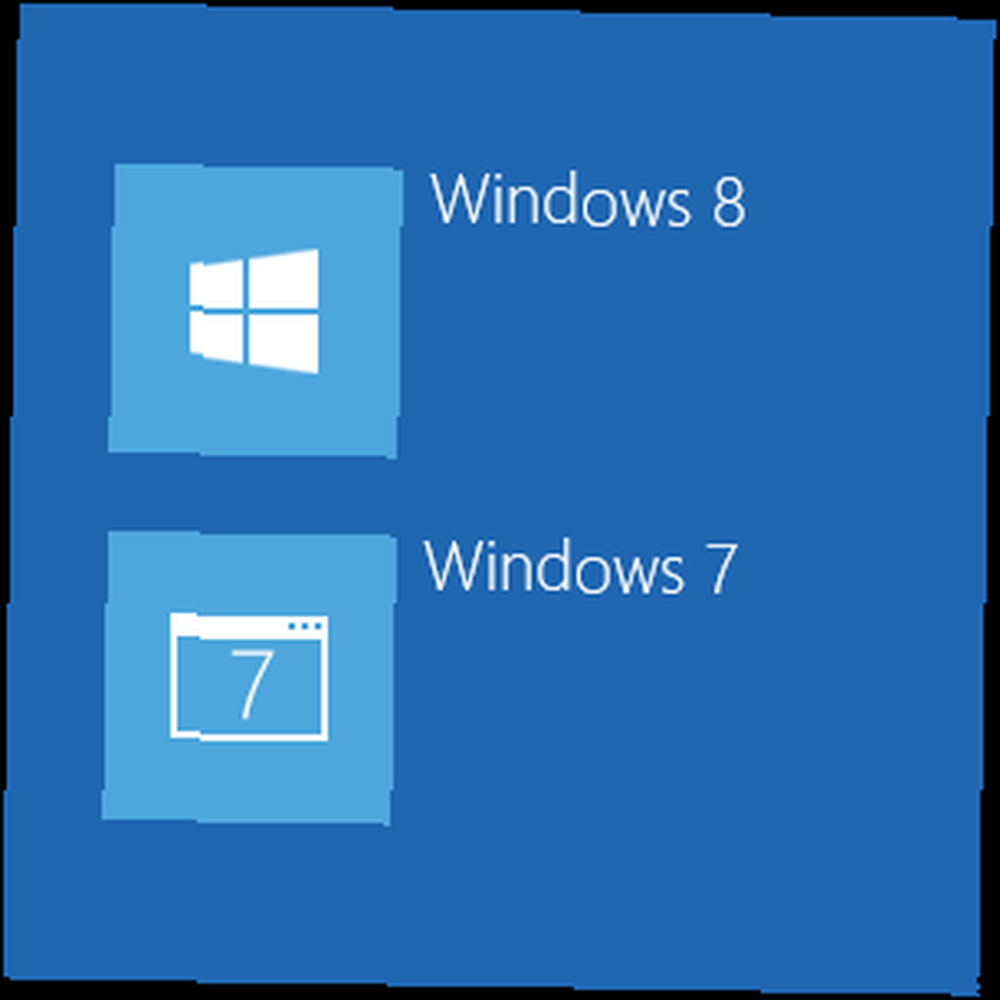 Czy jesteś zainteresowany systemem Windows 8, ale nie chcesz rezygnować z systemu Windows 7 Przewodnik po systemie Windows 7: Ultimate Przewodnik po systemie Windows 7: Ultimate Jeśli boisz się uaktualnić system z wersji Vista lub XP, ponieważ uważasz, że jest on zupełnie inny niż używany , powinieneś przeczytać ten nowy przewodnik. jeszcze? Dlaczego nie uruchomić podwójnie systemu Windows 8 i Windows 7, wybierając system operacyjny, którego chcesz używać przy każdym włączaniu komputera? Pozwala to przetestować system Windows 8, jednocześnie zachowując system Windows 7 jako luk awaryjny, jeśli chcesz. Jeśli testujesz system Windows 8, najpierw zapoznaj się z naszym przewodnikiem po systemie Windows 8.
Czy jesteś zainteresowany systemem Windows 8, ale nie chcesz rezygnować z systemu Windows 7 Przewodnik po systemie Windows 7: Ultimate Przewodnik po systemie Windows 7: Ultimate Jeśli boisz się uaktualnić system z wersji Vista lub XP, ponieważ uważasz, że jest on zupełnie inny niż używany , powinieneś przeczytać ten nowy przewodnik. jeszcze? Dlaczego nie uruchomić podwójnie systemu Windows 8 i Windows 7, wybierając system operacyjny, którego chcesz używać przy każdym włączaniu komputera? Pozwala to przetestować system Windows 8, jednocześnie zachowując system Windows 7 jako luk awaryjny, jeśli chcesz. Jeśli testujesz system Windows 8, najpierw zapoznaj się z naszym przewodnikiem po systemie Windows 8.
Ten proces zainstaluje system Windows 8 na osobnej partycji, pozostawiając system Windows 7 nienaruszony. Wszystko, co stracisz, to trochę miejsca z partycji Windows 7 - wystarczy, aby zrobić miejsce dla systemu Windows 8. Każda instalacja systemu Windows będzie mieć własne programy i ustawienia, chociaż możesz uzyskać dostęp do plików każdego systemu operacyjnego z drugiej wersji systemu Windows.
Uwaga na temat licencjonowania systemu Windows
Jeśli masz uaktualnioną wersję systemu Windows 8 Jak uzyskać system Windows 8 za najniższą możliwą cenę Jak uzyskać system Windows 8 za najniższą możliwą cenę Czy mieszane recenzje wersji zapoznawczych systemu Windows 8 miały wpływ na ceny, czy Microsoft po prostu bierze list z książki Apple'a nie jest całkiem jasne, ale cena nowej kopii… instalacja wersji uaktualnienia w konfiguracji podwójnego rozruchu jest technicznie niezgodna z umową licencyjną. Umowa licencyjna na uaktualnienie systemu Windows 8 firmy Microsoft stanowi, że:
Oprogramowanie objęte niniejszą umową jest uaktualnieniem istniejącego oprogramowania systemu operacyjnego, więc uaktualnienie zastępuje oryginalne oprogramowanie, które aktualizujesz. Po aktualizacji nie zachowujesz żadnych praw do oryginalnego oprogramowania i nie możesz dalej z niego korzystać ani w żaden sposób przenosić.
Jeśli masz wersję systemu Windows 8 bez aktualizacji, umowa licencyjna na system Windows firmy Microsoft zezwala na to, aby obie instalowane były obok siebie.
Przygotuj system Windows 7
Zanim przejdziesz dalej, upewnij się, że masz kopię zapasową wszystkich ważnych danych. Chociaż ten proces nie powinien usuwać żadnych danych, zawsze może się zdarzyć, że coś pójdzie nie tak podczas zmiany rozmiaru partycji i instalacji systemów operacyjnych - lepiej jest to bezpieczne niż przykro! Pobierz nasz bezpłatny przewodnik tworzenia kopii zapasowych i przywracania komputera. Podręcznik tworzenia i przywracania kopii zapasowych systemu Windows Przewodnik tworzenia i przywracania kopii zapasowych systemu Windows Występują katastrofy. Jeśli nie chcesz stracić danych, potrzebujesz dobrej procedury tworzenia kopii zapasowych systemu Windows. Pokażemy Ci, jak przygotować kopie zapasowe i je przywrócić. po więcej informacji.
Musisz utworzyć nową partycję dla systemu Windows 8. Możesz to zrobić, zmieniając rozmiar istniejącej partycji Windows 7, aby zrobić miejsce. (Alternatywnie, jeśli masz drugi dysk twardy w komputerze, możesz zainstalować system Windows 8 na tym dysku twardym bez zmniejszania istniejącej partycji).
Aby zrobić miejsce dla systemu Windows 8, naciśnij klawisz Windows, wpisz Zarządzanie dyskiem, i naciśnij Enter. Kliknij prawym przyciskiem myszy partycję Windows 7 C: w oknie Zarządzanie dyskami i wybierz Zmniejsz głośność.
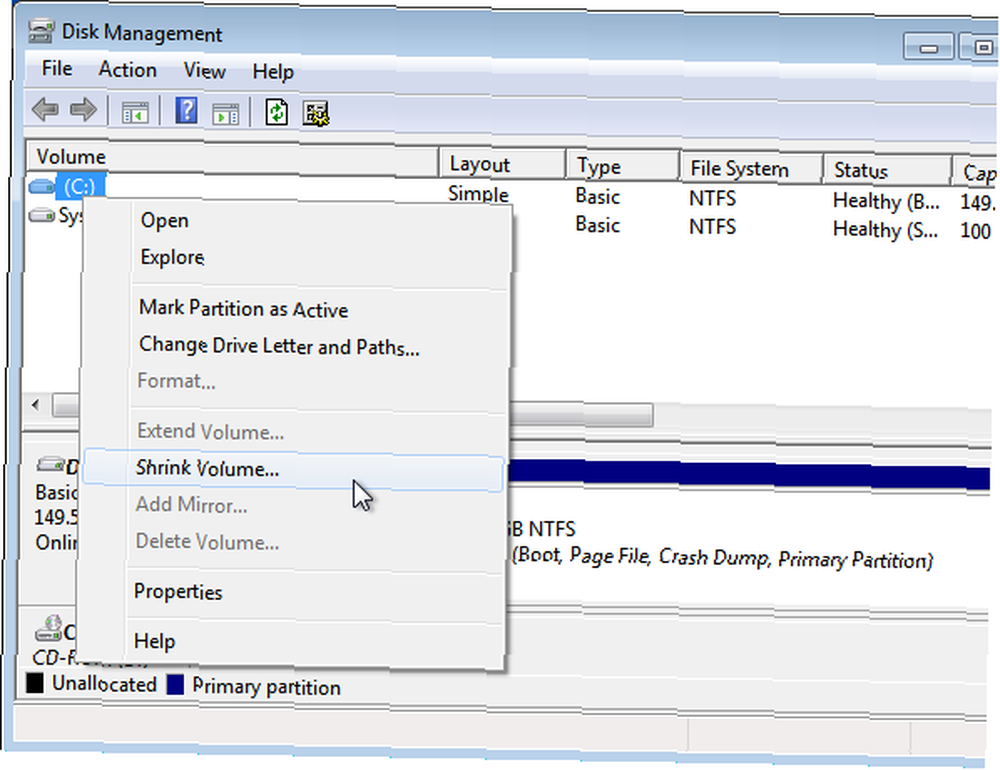
Windows 8 będzie wymagał partycji o rozmiarze co najmniej 20 GB, a więcej jest lepsze. Zmniejsz partycję Windows 7, aby zrobić miejsce dla nowej partycji Windows 8 - na przykład, jeśli chcesz około 30 GB miejsca na partycji Windows 8, zmniejszysz partycję Windows 7 o około 30000 MB.
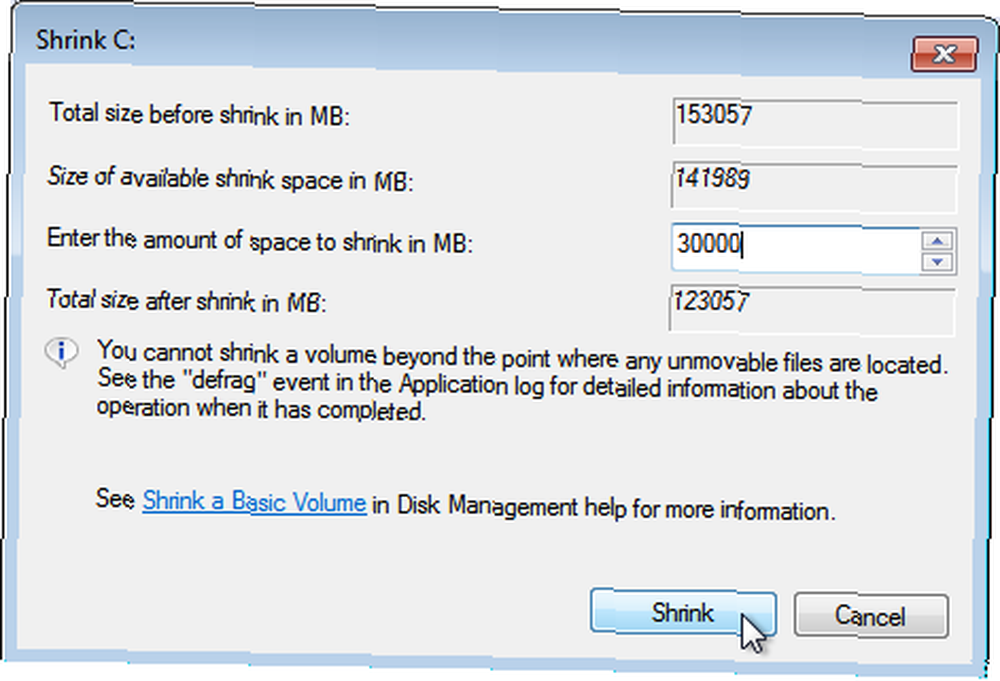
Gdy skończysz, zobaczysz ilość nieprzydzielonego miejsca. To miejsce, w którym zostanie zainstalowany system Windows 8 - na razie zostaw.
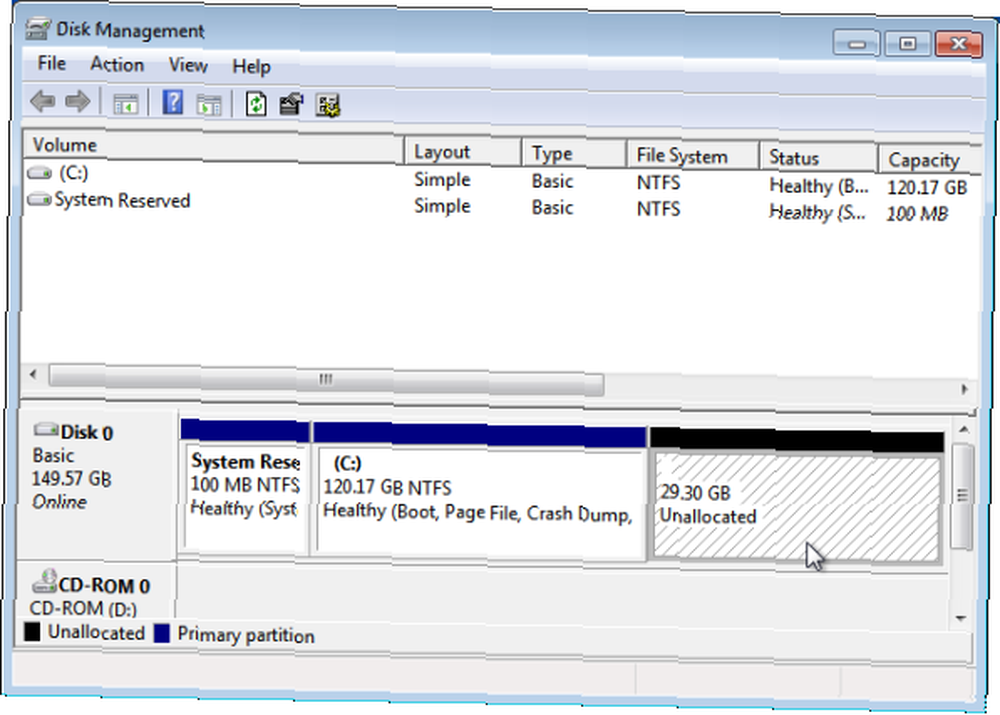
Uruchom Instalatora Windows 8
Następnie włóż dysk instalacyjny systemu Windows 8 do stacji dysków komputera i uruchom ponownie komputer, aby rozpocząć proces instalacji. Jeśli nie masz stacji dysków w komputerze, możesz umieścić instalator systemu Windows 8 na pamięci USB Jak zainstalować system Windows 8 z pamięci USB Jak zainstalować system Windows 8 z pamięci USB Jeśli chcesz zainstalować system Windows 8 a twój komputer nie ma napędu DVD, nie jesteś sam. Bez względu na to, czy masz dysk DVD z systemem Windows 8, czy plik ISO systemu Windows 8 pobrany z firmy Microsoft,… i uruchom go z tego systemu.
Pamiętaj, że musisz uruchomić komputer z nośnika instalacyjnego, aby zainstalować system Windows 8 w konfiguracji podwójnego rozruchu - nie możesz rozpocząć instalacji z poziomu systemu Windows 7.
Komputer powinien automatycznie uruchomić się z nośnika instalacyjnego systemu Windows 8 po ponownym uruchomieniu. Jeśli nie, naciśnij odpowiedni klawisz, aby uzyskać dostęp do menu rozruchu komputera i wybierz nośnik instalacyjny lub wejdź do systemu BIOS komputera (często naciskając klawisz Delete lub F2 podczas procesu uruchamiania) i zmień kolejność rozruchu. (Wymagane klucze są często wyświetlane na ekranie podczas uruchamiania. Jeśli ich nie widzisz, zapoznaj się z instrukcją obsługi komputera.)
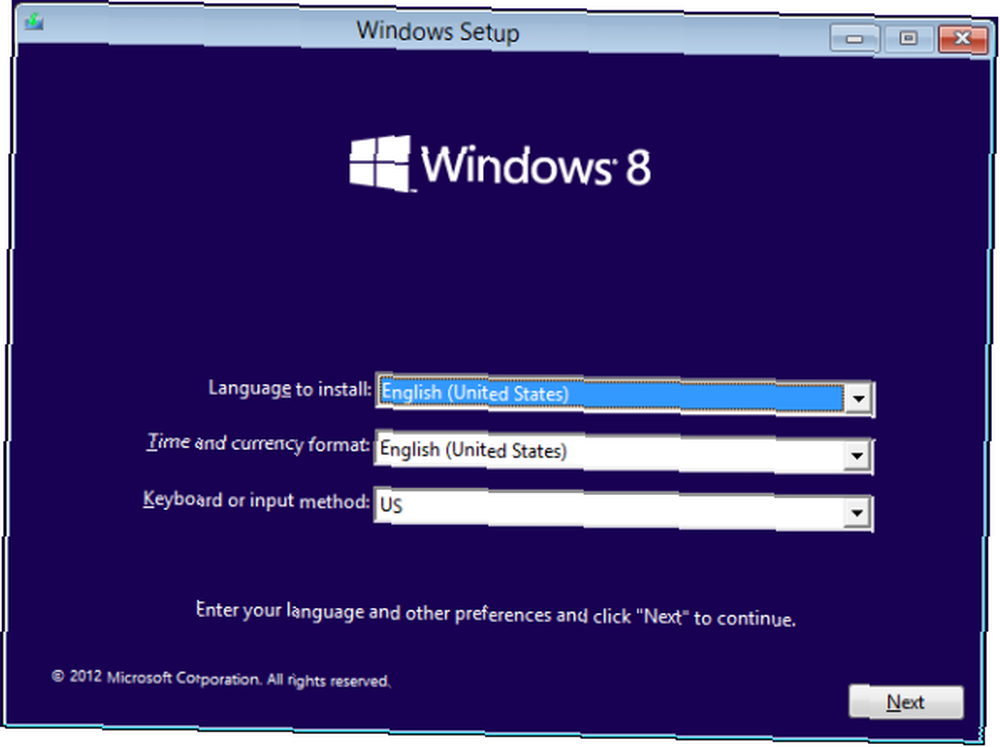
Zainstaluj system Windows 8
Gdy po ponownym uruchomieniu komputera pojawi się ekran instalatora systemu Windows 8, przejdź przez proces instalacji jak zwykle. Kiedy zobaczysz “Jaki typ instalacji chcesz?” wybierz opcję Zwyczaj - nie wybieraj Aktualizacja lub Windows 8 zastąpi Windows 7 w twoim systemie.
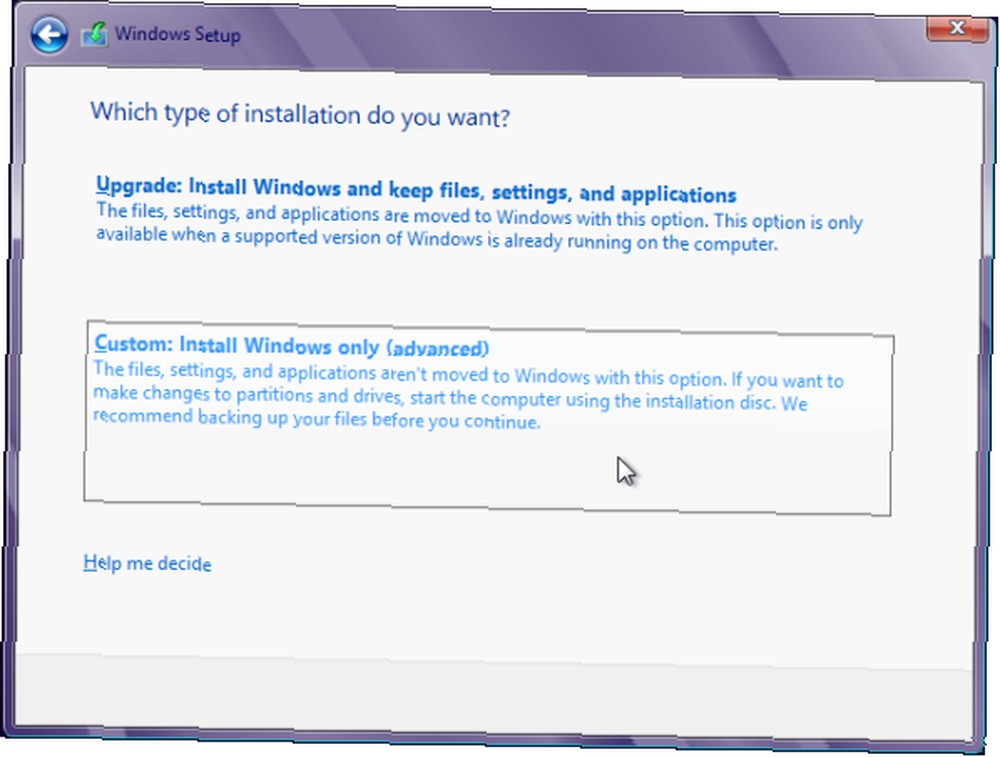
Na następnym ekranie wybierz Nieprzydzielone miejsce utworzyliśmy wcześniej i kliknij Kolejny.
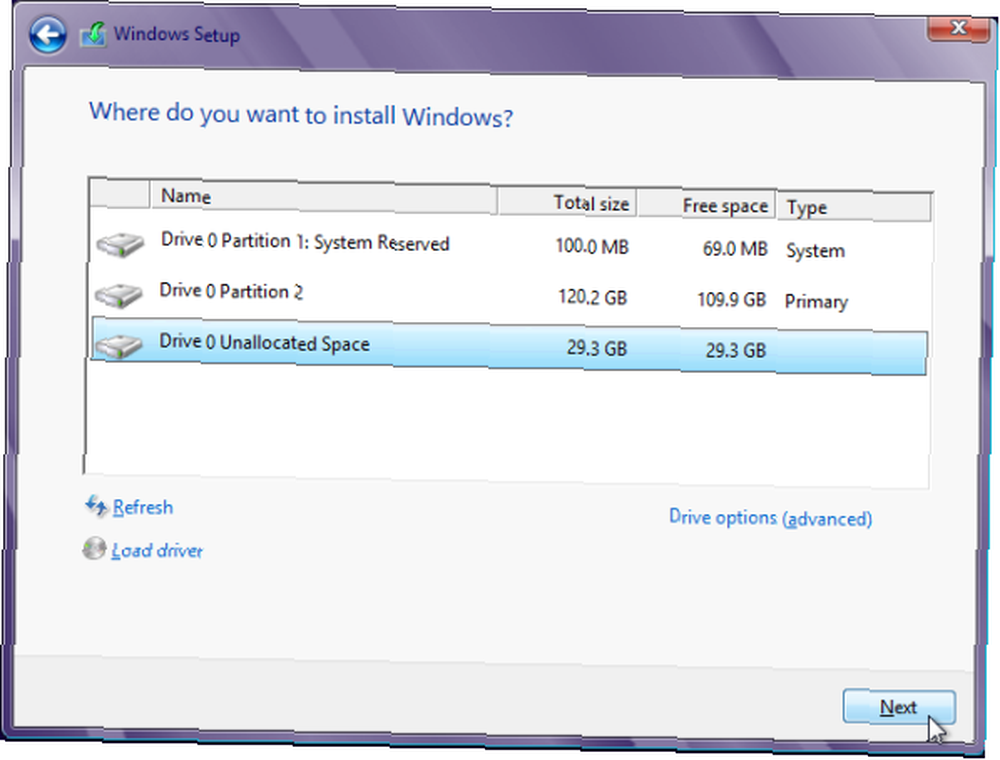
Windows 8 zostanie teraz zainstalowany normalnie. Po zakończeniu tego procesu możesz odejść od komputera.
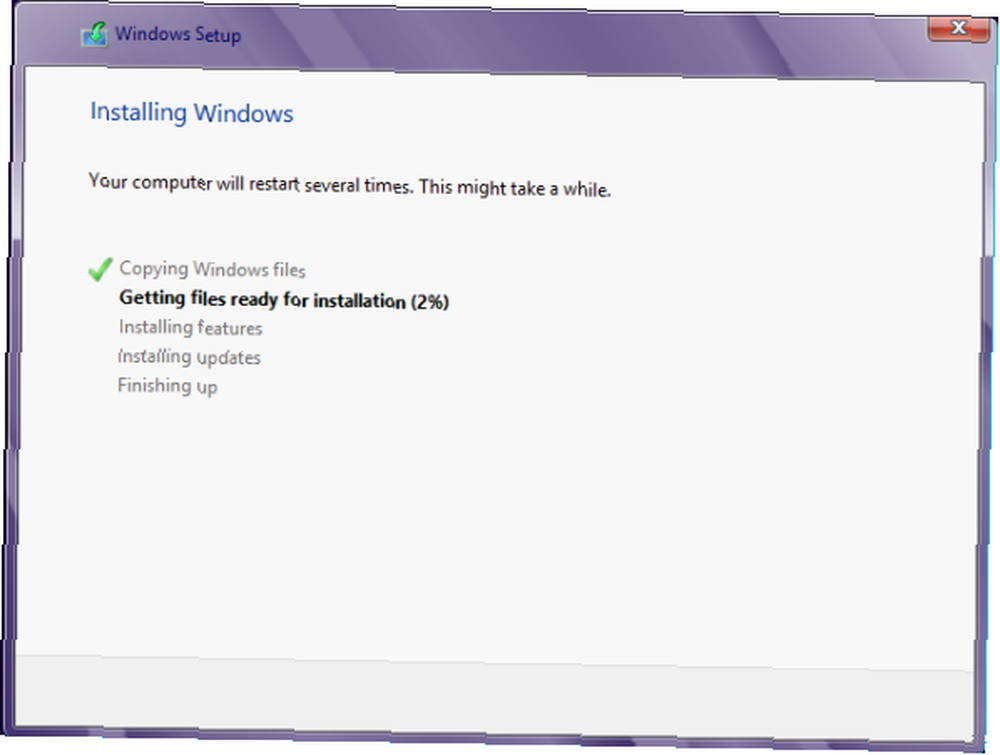
Podwójne uruchamianie
Po zainstalowaniu systemu Windows 8 zobaczysz Wybierz system operacyjny ekran przy rozruchu. Za każdym razem, gdy uruchamiasz komputer, możesz użyć systemu Windows 8 lub Windows 7. Aby przełączyć się z jednej instalacji systemu Windows na inny, po prostu uruchom ponownie komputer i wybierz inną wersję systemu Windows.
Domyślnie system Windows 8 uruchomi się automatycznie po kilku sekundach. Jeśli chcesz zmienić domyślny system operacyjny lub skonfigurować licznik czasu, kliknij Zmień wartości domyślne lub wybierz inne opcje opcja na dole tego ekranu.
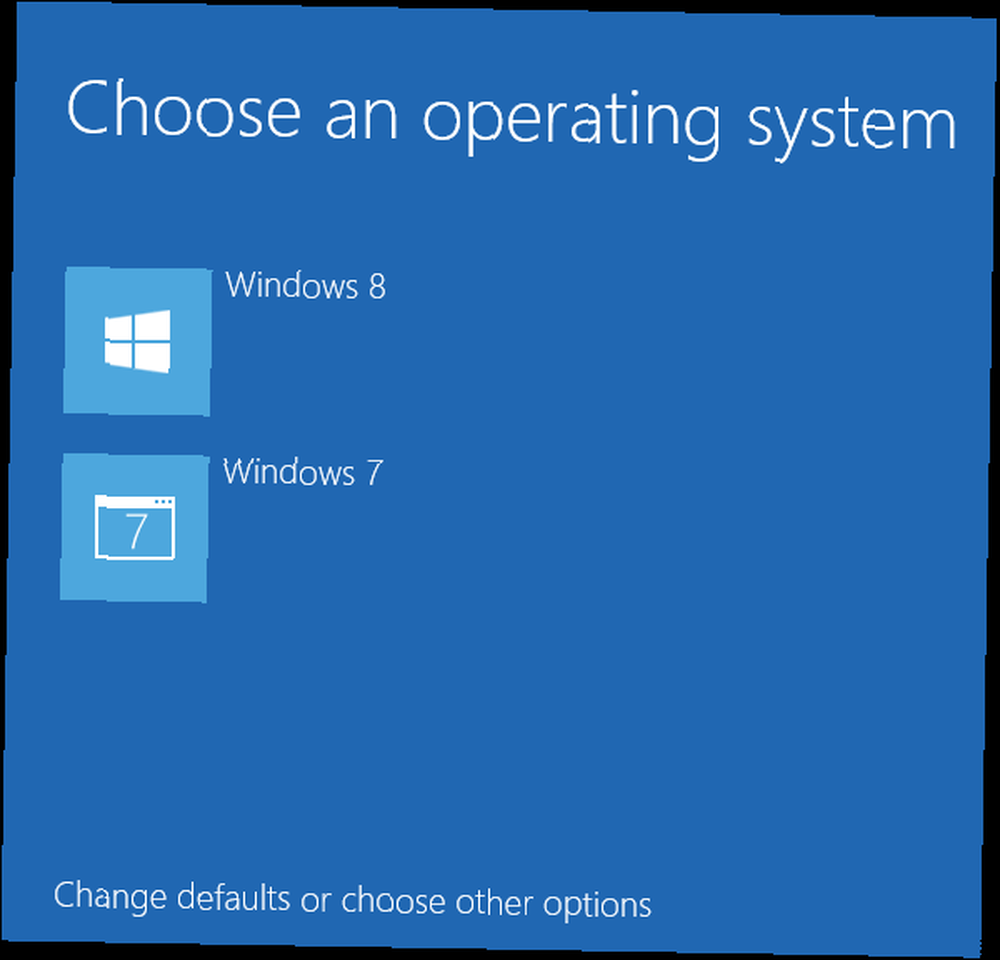
Możesz teraz wypróbować system Windows 8 bez rezygnacji z systemu Windows 7. Aby uzyskać więcej informacji na temat systemu Windows 8, pobierz nasz bezpłatny przewodnik na temat rozpoczynania pracy z systemem Windows 8. Możesz także wydrukować nasze ściągawki do gestów myszy systemu Windows 8 i skróty klawiaturowe, które trzeba obejść w systemie Windows 8.
Czy zainstalowałeś system Windows 8 w konfiguracji podwójnego rozruchu Jak podwójnie uruchamiać systemy operacyjne Windows i Linux na twoim komputerze Jak podwójnie uruchamiać systemy operacyjne Windows i Linux na twoim komputerze To tak, jakby mieć dwa komputery w jednym - uruchom system i wybierz pomiędzy Windows i Linux. Nazywa się to podwójnym uruchamianiem i daje dostęp do dwóch najlepszych systemów operacyjnych… w celu wypróbowania go, czy też poszedłeś za wszystko i zastąpiłeś go Windows 7? Jeśli tak, to co myślisz? Wolisz system Windows 8, czy częściej używasz systemu Windows 7??











